Vamos falar sobre taxas de quadros ao transmitir e jogar jogos ao mesmo tempo. A menos que você esteja executando um PC muito bom ou em duas configurações de fluxo de PC, você poderá encontrar alguns problemas ao tentar executar os jogos mais recentes no seu fluxo.
Nós resolveremos esse problema com várias técnicas e você poderá siga também cada etapa de sua própria configuração de transmissão. Por favor, entenda que, em alguns casos, a única solução será comprar um hardware melhor, mas tentarei orientá-lo a melhorar o desempenho do seu PC, não importa o que aconteça.

Para este guia, eu estará usando o OBS para gravar, que é sem dúvida o melhor software de transmissão ao vivo no momento. É gratuito para download e há muitos guias na internet para ajudá-lo a começar.
Encontre o problema
Para começar, carregue seu jogo e inicie seu stream no teste de largura de banda modo. Precisamos obter alguns detalhes sobre o seu computador para determinar por que você está executando a uma taxa de quadros mais baixa. Depois de abrir o jogo e iniciar o fluxo, siga as etapas abaixo.
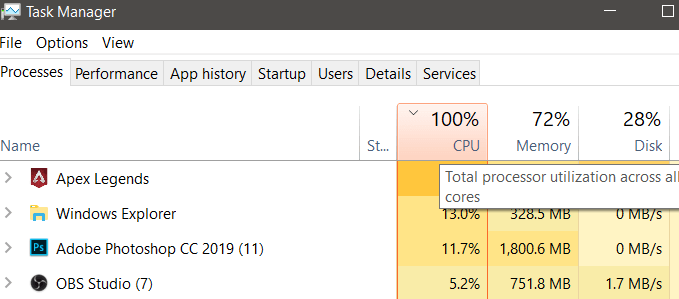
Se você não estiver alcançando 100% de uso, atualize seus drivers, atualize o OBS e siga este guia para otimizando suas configurações.
Se sua CPU ou GPU estão atingindo quase 100% de uso, é por isso que sua taxa de quadros está sofrendo. Você pode perceber que há frames em seu jogo ou talvez seus espectadores notem quedas na taxa de quadros no fluxo.
Existem alguns métodos para diminuir seu uso e, assim como você faz, que podem potencialmente resolver qualquer problema de taxa de quadros que você tiver. Vamos dar uma olhada nesses métodos abaixo.
Como reduzir a CPU e uso da GPU durante a transmissão
A coisa mais importante que você pode fazer para começar é fechar todos os programas que usam a CPU em segundo plano.Opening Task Manager with Ctrl + Shift + Esce clicar na guia CPUpara informar quais aplicativos estão usando mais capacidade de processamento.
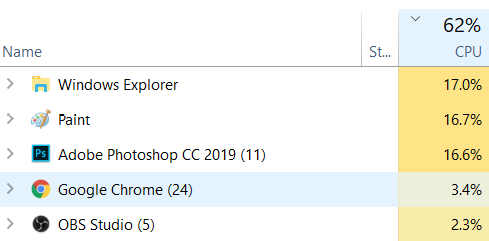
No meu caso, podemos ver que cerca de 50% da myCPU está sendo usada por aplicativos desnecessários para streaming. Podemos encerrar os aplicativos para liberar energia da CPU para o nosso fluxo. Se alguns aplicativos precisarem ser abertos, por exemplo, se você usar o Chrome para músicas durante o streaming, poderá mudar para a opção menos intensiva da CPU. Você pode usar o aplicativo de desktop Spotify, por exemplo, ou mudar para um navegador de perfil baixo com menos guias abertas.
Depois de fechar aplicativos desnecessários, a próxima coisa a fazer é percorrer as configurações do jogo e reduza os gráficos. Procure opções que possam aumentar o uso da CPU, como a distância de renderização.Com essas configurações mais baixas, seu PC liberará mais poder de processamento.
Uma dica muito importante que posso dar é para limitar a taxa de quadros no seu jogo. Jogos diferentes terão opções diferentes para isso. Alguns exigirão comandos específicos nas opções de inicialização do jogo, outros poderão ter um limite de FPS no jogo.
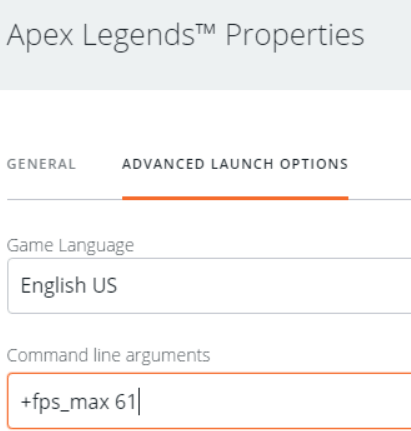
Se você não tiver um limite de taxa de quadros, o jogo tentará empurrar o maior número possível de quadros, o que significa que o PC estará usando toda a CPU e GPU poder tentar manter uma taxa de quadros mais alta. Em muitos casos, isso não é necessário. É melhor limitar sua taxa de quadros em um nível razoável para que seu PC não fique sobrecarregado. Isso liberará algum poder de processamento para o seu fluxo e ajudará a manter uma taxa de quadros suave e consistente.
Parece uma correção estranha, mas realmente funciona. Na minha experiência, foi a maior solução para o meu problema quando os meus espectadores reclamaram do desempenho do stuttery.
Para encontrar uma taxa de quadros adequada, execute o jogo durante a transmissão e veja quais quadros você obtém. Você pode usar um programa como FRAPS para capturar sua taxa de quadros. Preste atenção à média e escolha um limite de taxa de quadros ligeiramente abaixo disso. Se você tiver apenas uma tela de 60Hz, basta limitar a taxa de quadros a cerca de 60fps, porque não poderá ver quadros maiores.
Resumo
Espero que isso Este guia o ajudou a solucionar quaisquer problemas de taxa de quadros que você possa ter durante a transmissão. Para um lembrete rápido, mencionei três dicas neste guia.
Se sua CPU ou GPU ainda estiver atingindo 100% de uso, a única solução seria atualizar seu sistema. Se você tiver alguma dúvida sobre este guia, entre em contato comigo e teremos prazer em ajudar.